부품 카탈로그에서 필요한 부속을 사용할 수 없거나 고유한 설계가 필요할 때 사용자 덕트 부속을 작성할 수 있습니다. 사용자 부속은 AutoCAD 선, 호 및 폴리선을 연결구가 있는 AutoCAD MEP 2025 툴셋 객체로 변환하여 작성합니다. 시스템 무결성을 유지하기 위해 크기, 쉐이프 및 시스템 정의와 같은 부품 특성은 연결 부품에서 상속됩니다. 사용자 부속은 . 작성한 각 사용자 부속은 단일 스타일을 나타냅니다.
주: 사용자 부속은 부품 카탈로그에 추가할 수 없습니다. 반복적으로 사용할 수 있는 사용자 부속을 작성하면 복사하여 붙여넣기 기능을 사용하여 여러 도면 간에 사용자 부속을 공유할 수 있습니다.
사용자 덕트 부속을 작성하려면
- 선, 폴리선 또는 호를 사용하여 중심선을 그립니다.
일반적으로 중심선은 덕트 설치를 연결하여 그려지며 AutoCAD 선, 호 또는 폴리선의 조합일 수 있습니다. 다음 그림을 참고하십시오.
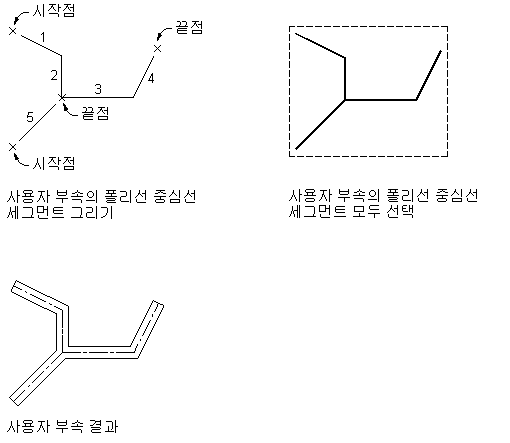
사용자 부속 폴리선 중심선 정의
주: 기존 덕트의 끝점에서 라인워크를 그릴 경우 덕트의 쉐이프 및 크기는 사용자가 작성한 부속의 끝 세그먼트에 상속됩니다. - 다음을 클릭합니다.


 .
.
- 사용자 부속의 중심선을 나타내는 폴리선, 선 또는 호를 선택한 후 Enter 키를 누릅니다.
- 사용자 부속 작성 대화상자에서 이름을 입력한 후 시스템을 선택합니다.
- 각 세그먼트의 시작 및 끝에 해당하는 쉐이프 및 크기를 지정한 후 끝이 연귀되었으면 연귀된 끝을 선택합니다.
특성을 지정할 세그먼트를 를 사용하여 봅니다. 사용자 부속 작성 대화상자를 따라 이동하면 객체 뷰어에 현재 세그먼트가 강조표시됩니다.
- 현재 세그먼트에 지정된 특성이 모든 세그먼트에서 동일하면 모든 세그먼트에 적용을 선택합니다.
- 다음 세그먼트의 특성이 현재 세그먼트의 특성과 다르면 다음을 클릭합니다.
모든 세그먼트에 적용을 선택하고 나면 다음 버튼을 사용할 수 없습니다.
- 마침을 클릭하고 원래의 중심선 형상을 지우려면 y(예)를 입력하고 도면에 원래 형상을 유지하려면 n(아니오)을 입력합니다.
- Enter 키를 누르십시오. 주: 세그먼트의 크기 또는 쉐이프 특성이 불완전하면 사용자 부속을 작성할 수 없으며 [크기 또는 쉐이프 정보 누락] 오류 메시지가 표시됩니다.